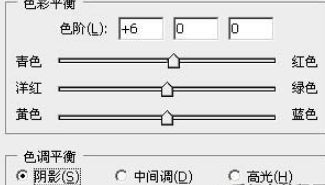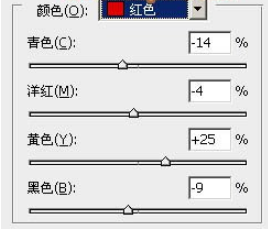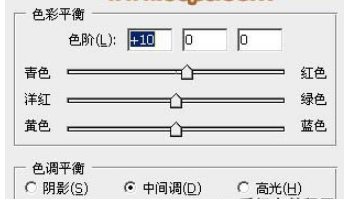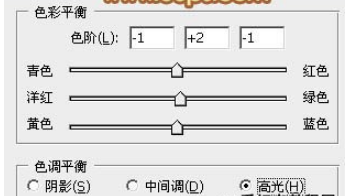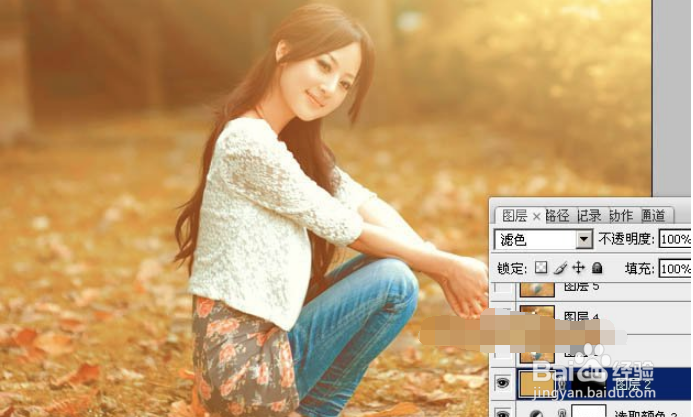Photoshop打造柔美的暖色美女图片
1、第一步:打开电脑,点击进入ps,首先背景图层复制一层,再把人物脸部及皮肤部分稍微磨光滑,再创建色彩平衡调整图层,对阴影、中间调进行调整,给图片增加一些暖色。
2、第二步:再创建可选颜色调整图层,对红、黄、绿、黑进行调整,目的是把背景部分的颜色转为橙黄色。
3、第三步:再按Ctrl + Alt + 2调出高光选区,按Ctrl + Shift + I 反选,新建一个图层填充黄褐色:#B98C55,混合模式改为“滤色”,不透明度改为:40%,目的是增加暗部的明亮度。
4、第四步:创建曲线调整图层,对RGB、红、绿、蓝进行调整,确定后把图层不透明度改为:70%,字斤谯噌最后新建一个图层填充橙黄色:#D8AB5蚱澄堆别B,混合模式改为“滤色”,按住Alt键添加图层蒙版,用白色画笔把右上角部分擦出来,增加图片的高光区域,调整一下整体的颜色即可完成,成品图如下。
声明:本网站引用、摘录或转载内容仅供网站访问者交流或参考,不代表本站立场,如存在版权或非法内容,请联系站长删除,联系邮箱:site.kefu@qq.com。